iPhonessasi on tehokas ominaisuus, joka voi pitää salaisuutesi piilossa muilta ihmisiltä, eikä sinun tarvitse enää koskaan huolehtia siitä, että jaat tai näytät jollekulle jotain kiusallista tai syyttävää.
Olipa sitten kuka tahansa. Käytät todennäköisesti paljon iPhonesi Valokuvat-sovellusta, koska kaikki, mitä otat kuvan tai videon kamerasovelluksen – ja monien muiden kamerasovellusten – käyttämisestä, osuu sinne. Ja todennäköisyys, että sinulla on kuva tai video, jota et halua kenenkään näkevän, on suuri.
Se voi olla todiste siitä, että olet syyllistynyt huijaamiseen tai valehtelemiseen, kuvia ulosteistasi näytettäväksi lääkärillesi, muokkaamattomia tai seksualisoituja selfieitä, kuvakaappauksia kirjautumistiedoista tai veroasiakirjoista, vakoilukuvia, tallennettuja alastonkuvia tai käytännössä mitä tahansa muuta.
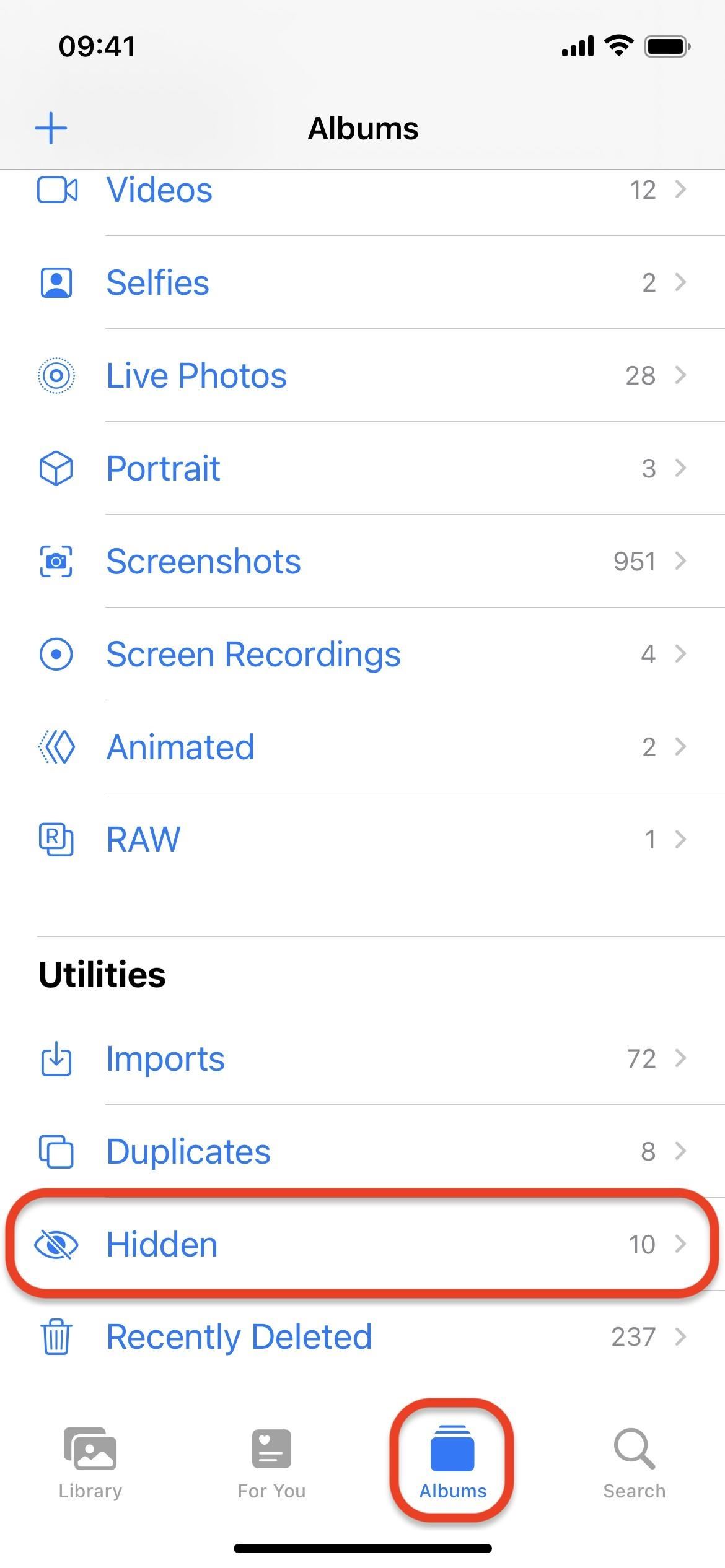
Koska se on voit helposti lisätä vahingossa yhden vain sinulle tarkoitetuista valokuvistasi tai videoistasi, kun jaat albumin iCloud-ystävien kanssa, lähetät tekstiviestin kuvaryhmälle, toistat diaesitystä tai katsot Valokuvat-widgetiä aloitusnäytössä tai lukitusnäytössä. Apple on lisännyt työkalu, joka auttaa suojelemaan sinua siltä koskaan: Hidden-albumi. Se on ollut käytössä iOS 10:stä lähtien, se sai mahtavan päivityksen iOS 14:llä ja siitä tuli entistä turvallisempi iOS 16:ssa.
Vaikka siellä on hyödyllisiä Photos-ominaisuuksia, kuten uusi leikkaustyökalu, joukkokuvien muokkaus ja live-teksti. videoiden, Visual Look Upin ja paikkamerkintöjen muokkauksen ansiosta Hidden-albumi on edelleen yksi tärkeimmistä, koska se säilyttää yksityisyyden ja turvallisuuden kaikkein yksityisimmillä hetkilläsi. Helvetti, voit jopa piilottaa kaiken Valokuvat-sisällön, jos haluat.
Kuvien ja videoiden piilottaminen iPhonessa
Jos haluat piilottaa minkä tahansa kuvan tai videon iPhonen Kuvat-sovelluksessa, avaa se, napauta yläosassa olevaa ellipsikuvaketta (•••), valitse”Piilota”ja valitse sitten”Piilota valokuva”tai”Piilota video”näkyviin tulevista toiminnoista.
Voit myös piilottaa useita kuvia. ja videoita samaan aikaan. Valitse Kirjasto-, Albumit-tai Haku-välilehden ruudukkonäkymästä”Valitse”yläreunasta, valitse kaikki piilotettava sisältö, napauta ellipsikuvaketta (•••) alaosassa ja valitse Piilota. ja valitse sitten näkyviin tulevista toiminnoista”Piilota [#] valokuvaa”,”Piilota [#] videota”tai”Piilota [#] kohdetta”.
Piilotetun albumin paikantaminen iPhonessa
Piilotettu albumisi löytyy Albumit-välilehden alaosasta, kun kuvat ja videot on piilotettu. Oletuksena voit nähdä albumin, joka kertoo, kuinka monta valokuvaa ja/tai videota kansiossa on.
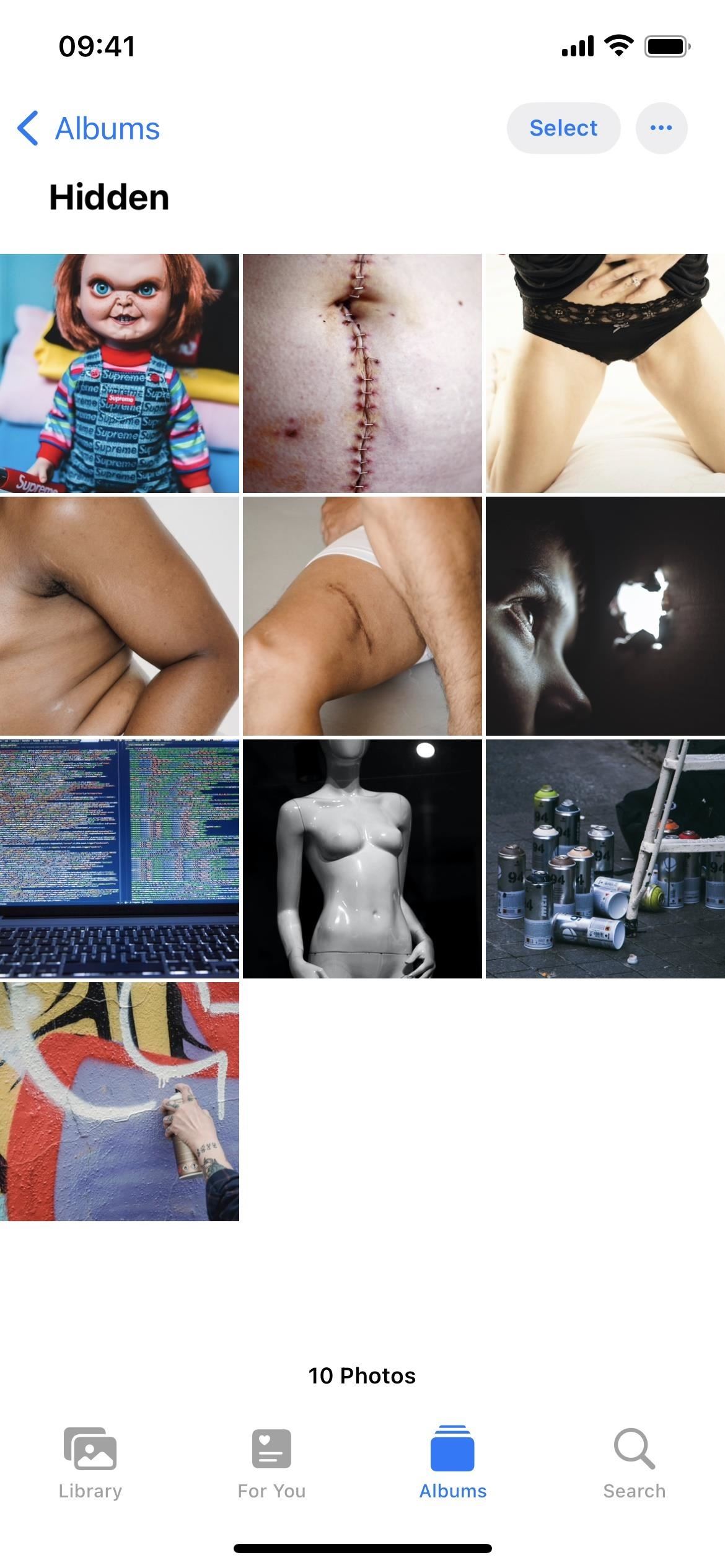
Piilotetun albumin lukitseminen iPhonessa
Koska kaikki, joilla on iPhonesi käyttöoikeus, voivat löytää ja selata piilotettua albumiasi, Apple lisäsi iOS 16.0:aan ja uudempiin uuden ominaisuuden kansion lukitsemiseksi biometrisen todennuksen taakse. Kun se on käytössä, kukaan ei voi murtautua piilotettuun albumiisi, ellei pääse murtamaan pääsykoodiasi.
Ota biometrinen todennussuoja käyttöön valitsemalla Asetukset-> Kuvat ja valitsemalla Käytä kasvotunnusta. tai”Käytä Touch ID:tä”-kytkintä. Tämän kytkimen kytkeminen päälle lukitsee myös kaikki äskettäin poistetut kuvasi ja videosi biometristen tietojen taakse. Kytkintä ei voi poistaa käytöstä ilman biometrisiä tietoja tai pääsykoodia, joten joku, joka lainaa iPhoneasi, ei voi mennä sinne ja sammuttaa sitä nopeasti vilkaistakseen suojattua mediaasi.
Etsi Piilotettu albumisi Albumit-välilehti ja kokeile sitä. Kun se on lukittu, se ei enää näytä, kuinka monta valokuvaa ja/tai videota sinulla on albumissa. Napauta sitä ja ohita lukko kasvojen tai sormenjäljen avulla ja katso salainen sisältösi.
Jos biometriset tiedot eivät toimi sinulle tällä hetkellä tai jos jollain muulla on iPhonesi ja hän yrittää käyttää sitä. yksityinen media, Face ID tai Touch ID epäonnistuu. Napauttamalla”Kokeile kasvotunnusta uudelleen”tai”Yritä kosketustunnusta uudelleen”saat toisen kerran, mutta oletuksena on”Syötä pääsykoodi”.
Jos käytät neli-tai kuusinumeroista salasanaa. , sen murtaminen ja sisäänpääsy ei ole mahdotonta. Joten jos joku onnistuu avaamaan iPhonesi lukituksen murretulla salasanalla, hän voi myös avata piilotetut valokuvasi ja videosi. Turvallisuuden parantamiseksi harkitse pidemmän tai aakkosnumeerisen pääsykoodin käyttöä.
Piilotetun albumin piilottaminen iPhonessa
Jos haluat säilyttää yksityiset valokuvasi ja videoita poissa näkyvistä, voit piilottaa piilotetun albumisi, joka on saatavilla iOS 14:stä lähtien. Siirry kohtaan Asetukset-> Valokuvat ja poista sitten Näytä piilotettu albumi-kytkin käytöstä. Tämä ei poista piilotettua sisältöäsi. se vain piilottaa kansion näkyvistä. Aina kun haluat nähdä salaisen mediasi uudelleen, palaa tähän valikkoon ja kytke ensin kytkin takaisin päälle.
Valitettavasti kuka tahansa, jolla on pääsy avaamattomaan iPhoneesi, voi löytää Näytä piilotettu albumi-kytkimen ja ottaa sen käyttöön. , joten on tärkeää käyttää myös biometriikan mahdollistavaa kytkintä. Tällä tavalla albumin paljastaminen ei hyödytä ketään, ellet se ole sinä.
Piilotetun albumin katseleminen muilla laitteilla
On tärkeää huomata, että kaikki, mitä piilotat Piilotettu albumi piilotetaan myös kaikissa muissa Apple-laitteissasi, kunhan niissä on iCloud Photos käytössä. Varmista iPhonessa tai iPadissa Asetukset-> Yleiset-> iCloud-kuvat ja varmista, että se on käytössä. Valitse Macissa valikkorivin Valokuvat –> Asetukset, valitse”iCloud”-välilehti ja varmista, että iCloud Photos on valittuna.
Jos haluat katsella valokuvia ja videoita iPadillasi, käytä samaa yllä olevaa prosessia.. Macissa Piilotettu-albumi löytyy sivupalkin Valokuvat-kohdasta tai valikkorivin Näytä-> Kuvat-> Piilotettu-kohdasta. Jos et näe albumia, avaa se valikkorivin Näytä –> Näytä piilotettu valokuva-albumi.
Biometrinen todennuskytkin ei synkronoidu muiden iCloud-laitteidesi kanssa, joten on otettava suojaus käyttöön jokaisessa laitteessa manuaalisesti. iPadille, käytä samoja vaiheita yllä. Valitse Macissa valikkorivin Valokuvat –> Asetukset ja varmista, että Käytä Touch ID:tä tai salasanaa tai Käytä salasanaa-ruutu on valittuna.
Älä Neiti: iPhonessasi on tärkeä uusi ominaisuus yksityisyyden ja turvallisuuden ylläpitämiseksi – ja sinun pitäisi ehdottomasti käyttää sitä
Pidä yhteytesi turvassa ilman kuukausilaskua
vahva>. Hanki elinikäinen VPN Unlimitedin tilaus kaikille laitteillesi ostamalla kerran uudesta Gadget Hacks Shopista ja katso Hulua tai Netflixiä ilman alueellisia rajoituksia, lisää turvallisuutta selattaessa julkisissa verkoissa ja paljon muuta.
Osta nyt (80 %:n alennus) >
Muita tutustumisen arvoisia tarjouksia:
Justin Meyersin/Gadget Hacksin kansikuva ja kuvakaappaukset

